微軟前陣子公開預覽了 Logic App 中可以使用 Azure OpenAi 的連接器,讓我們可以透過這個連接器方便在 Logic 使用 Azure OpenAI,後面就來實做看看。
實做
首先來建立一個 Logic App。
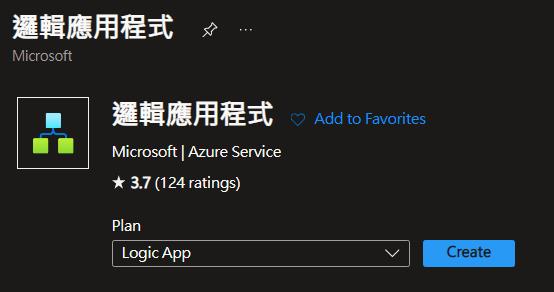
建立的過程沒太多特殊的設定,就不一一說明,只有一點要注意的是方案需要選擇標準,目前只有標準方案可以使用 Azure OpenAI 的連接器。
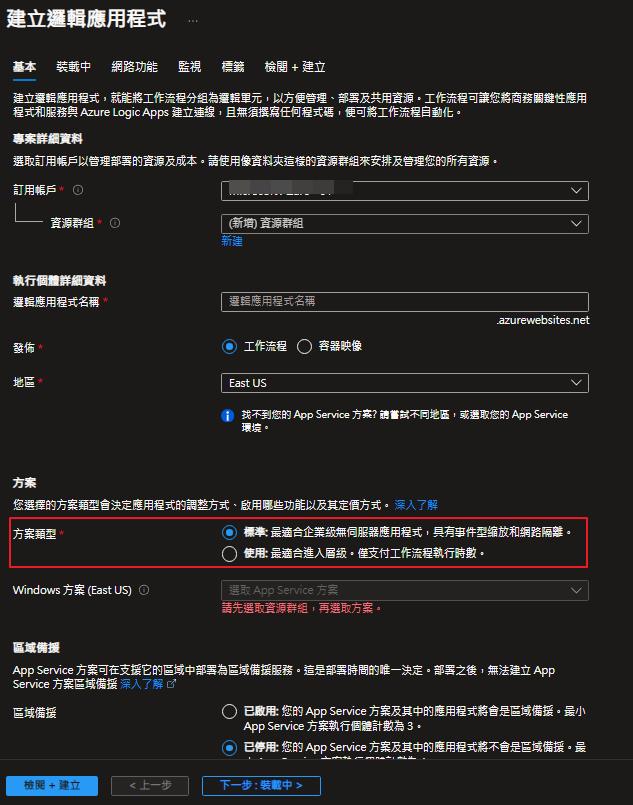
建立好之後可以在我們的 Logic App 新增一個新的工作流程,這邊沒有特殊需求,所以輸入名稱跟選擇無狀態就可以了。

點進去建立好的工作流程之後點選設計工具可以來新增我們的流程。
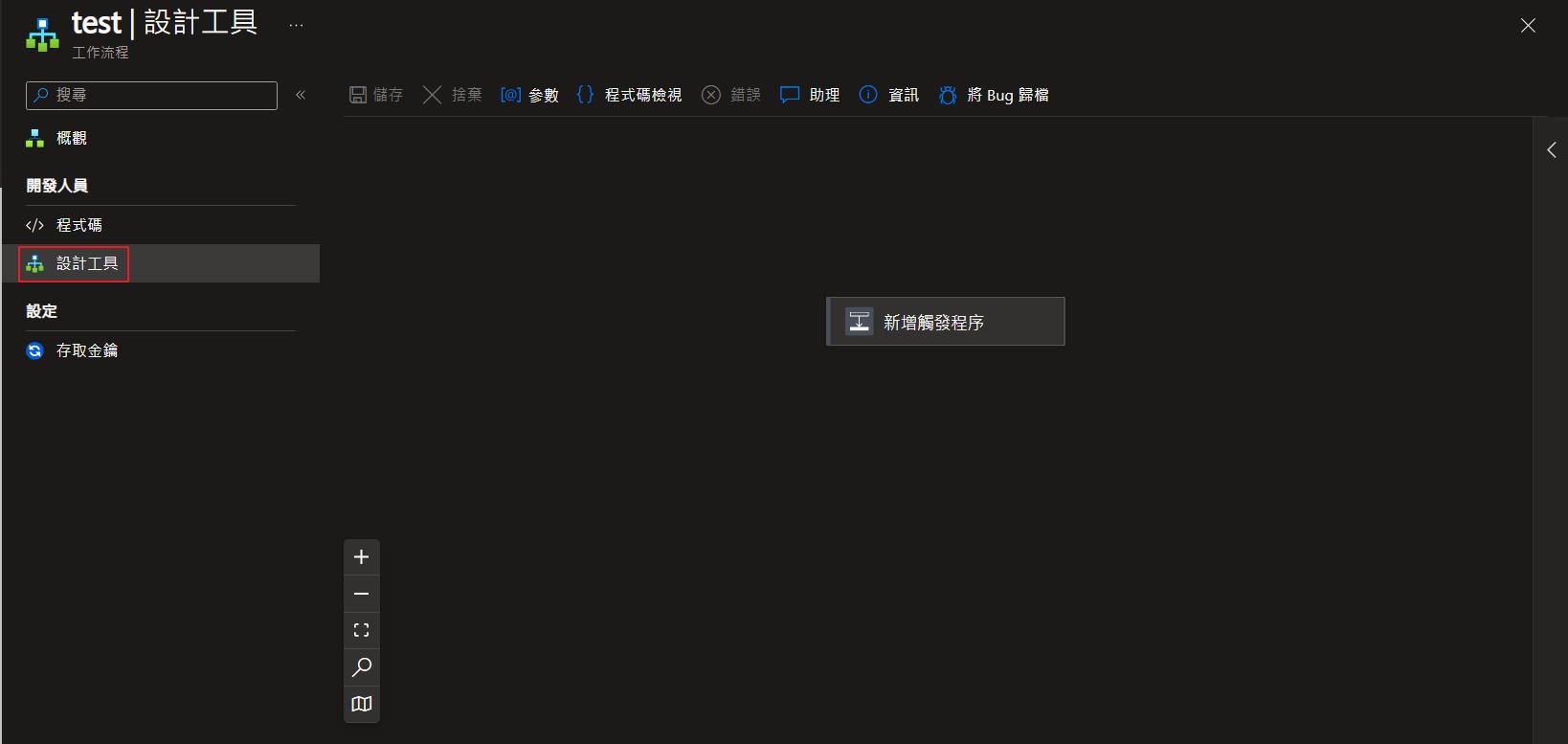
接下來我們設計一個範例,可以透過 HTTP Post 來觸發 Logic App 並且在 Body 輸入訊息文字,透過 Logic App 觸發 Azure OpenAI,並且把結果呈現在 HTTP Response 的結果上。
搜尋 request 可以找到我們要用的觸發器,點選來建立。
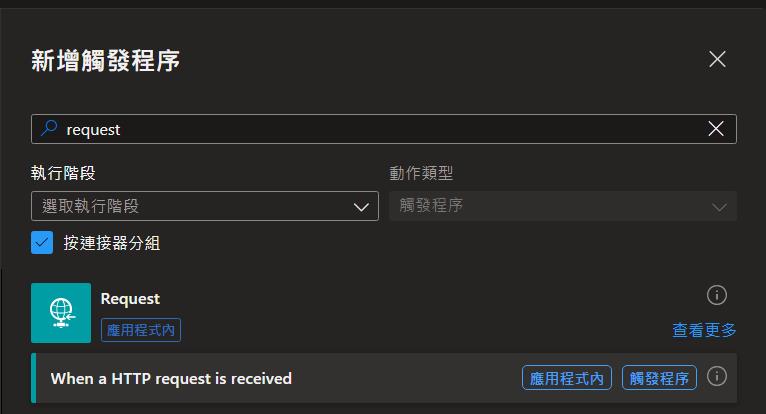
這邊就簡單設定是 POST,針對 Body 就不設定 JSON Schema 了。
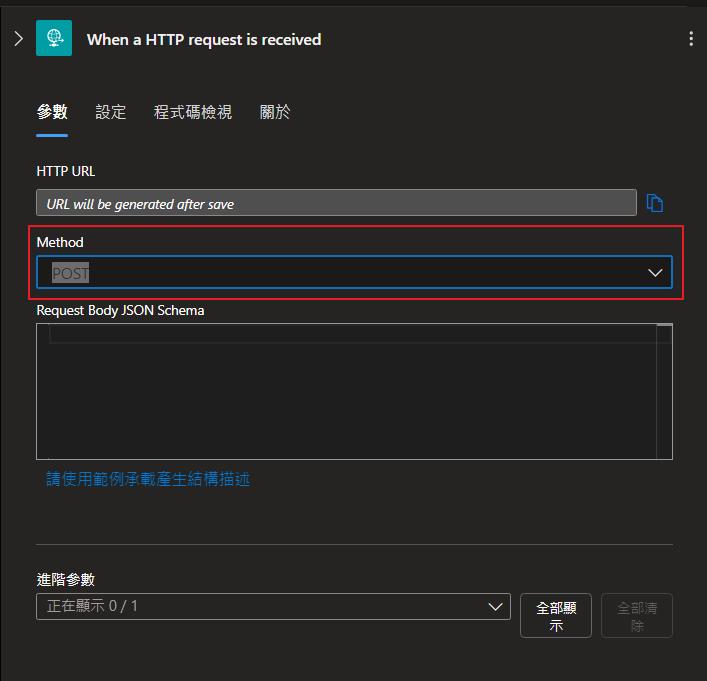
接下來新增 Azure OpenAI 的連接器,搜尋之後選擇 Get chat completions。
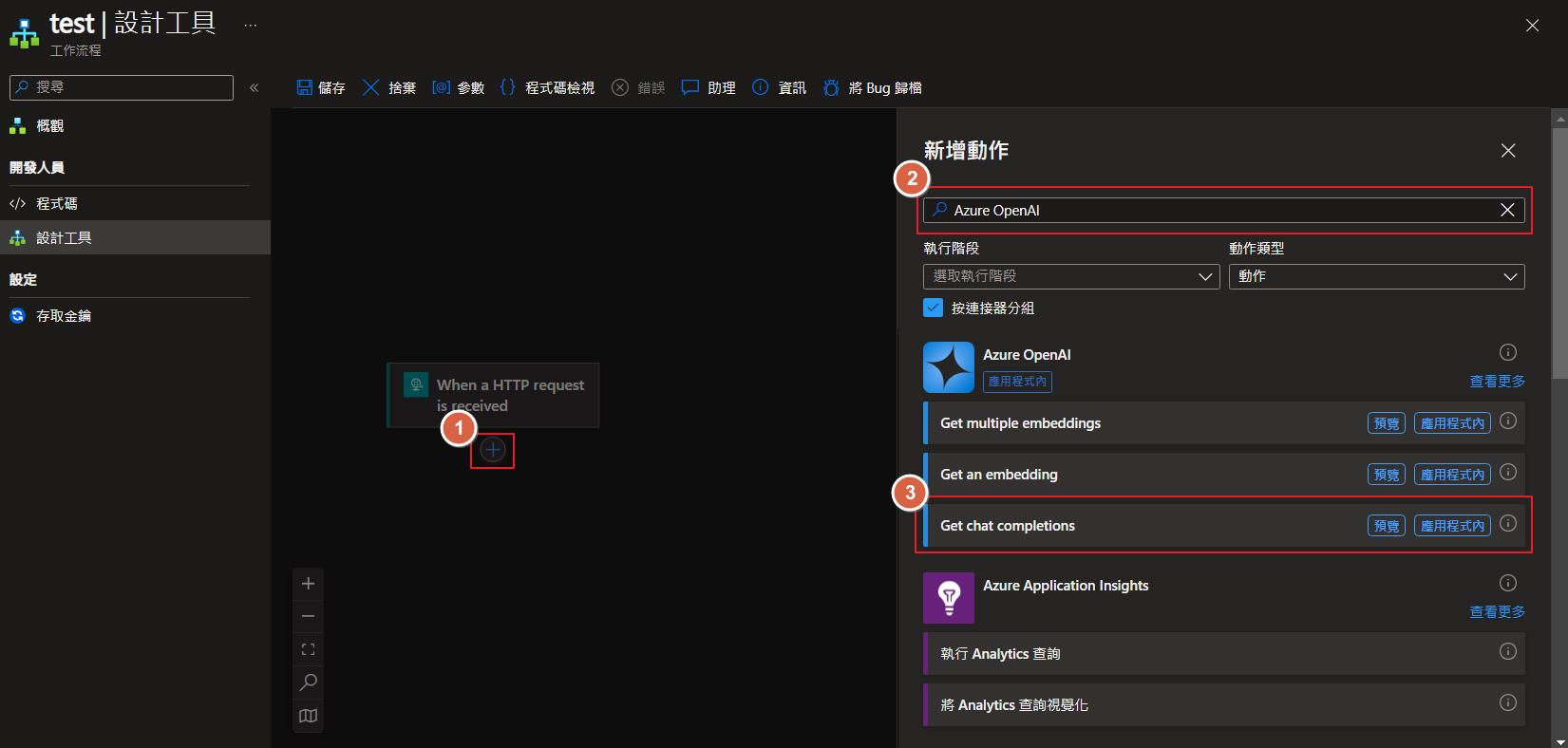
如果是第一次建立的時候會需要先建立 Azure OpenAi 的連線,相關的連線資訊可以在 Azure OpenAI 上面取得。
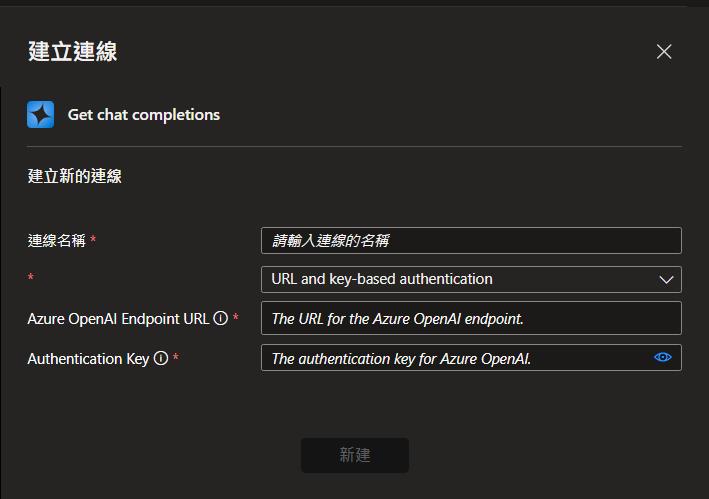
可以在 Azure OpenAI 的金鑰與端點取得相關的連線資訊。
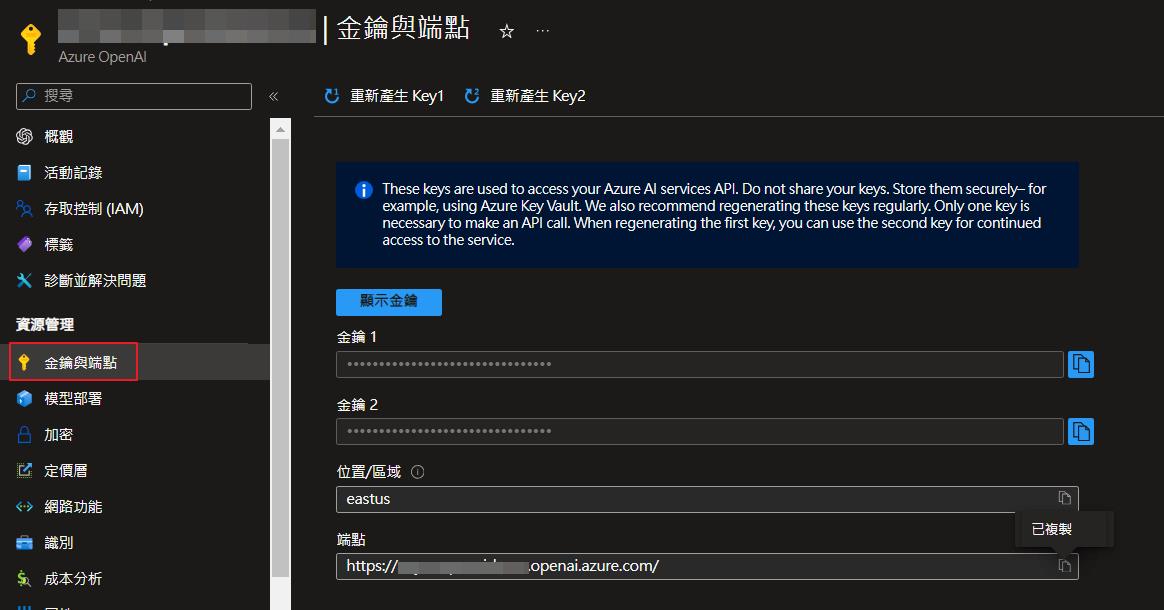
接下來輸入對應的資訊,這邊簡單輸入兩個 message item,第一個就輸入 role 是 system 的設定,以及從前面步驟取得的 reqest 內文,新增的方式是點選旁邊藍色的按鈕,就可以選擇了。
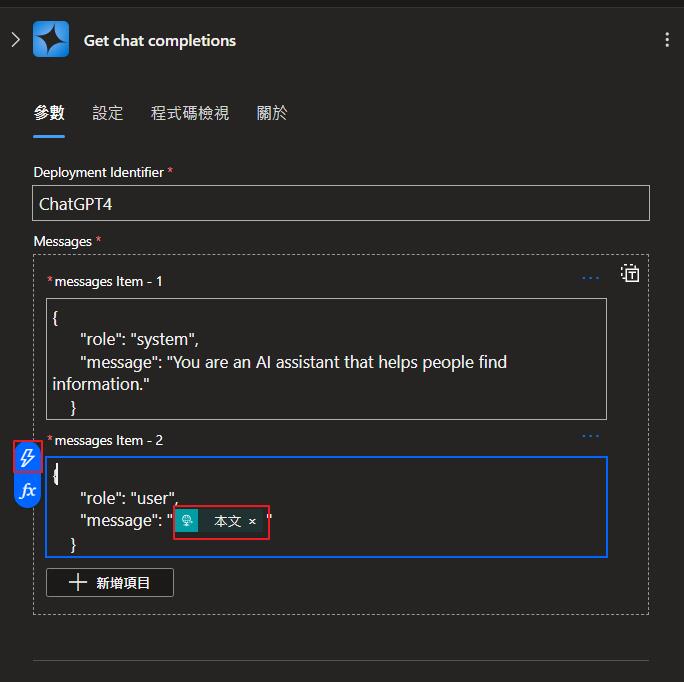
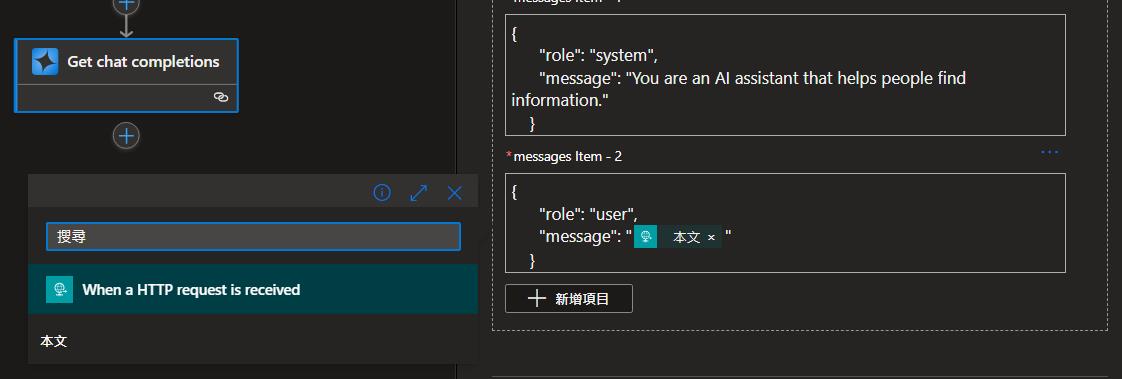
最後就是把結果輸出到頁面上,這邊選擇 response。
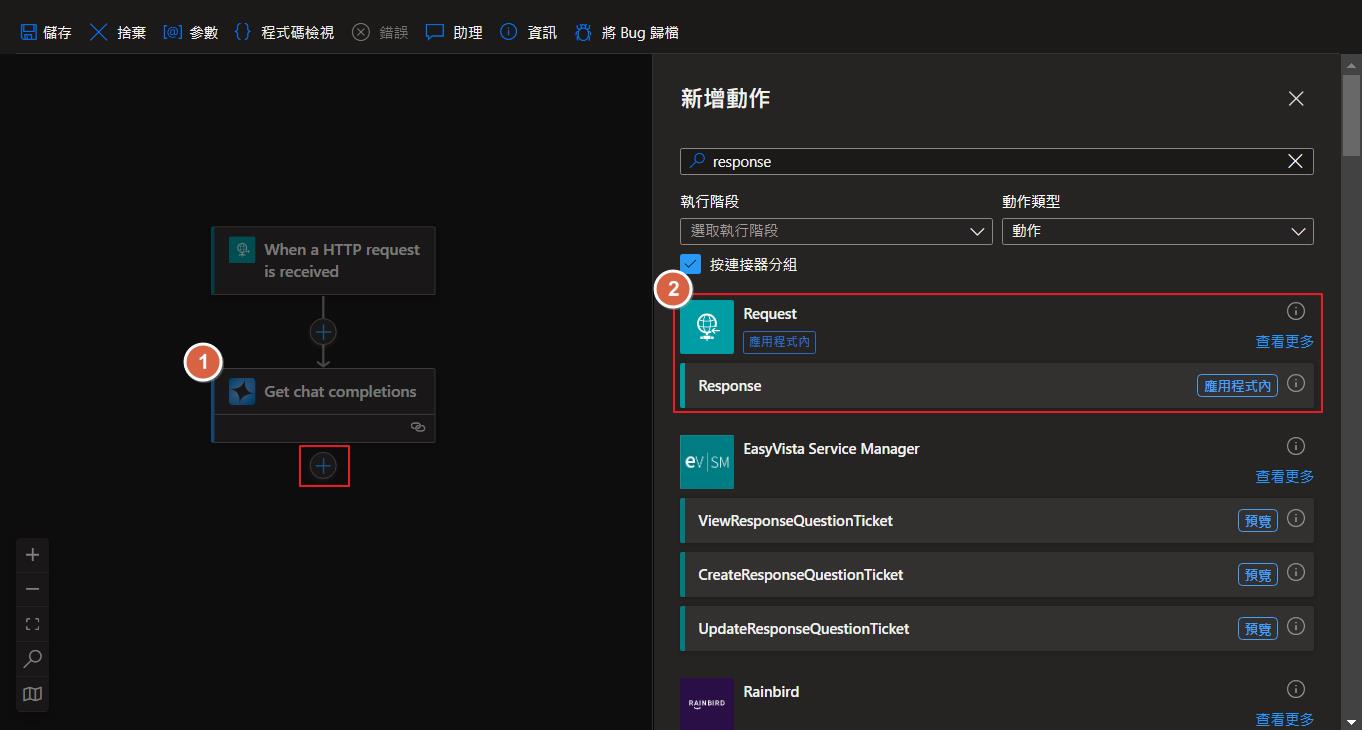
在 Body 輸出前面 Azure OpenAI 的回應結果,到這邊就設定完成,點選儲存就可以來測試了。
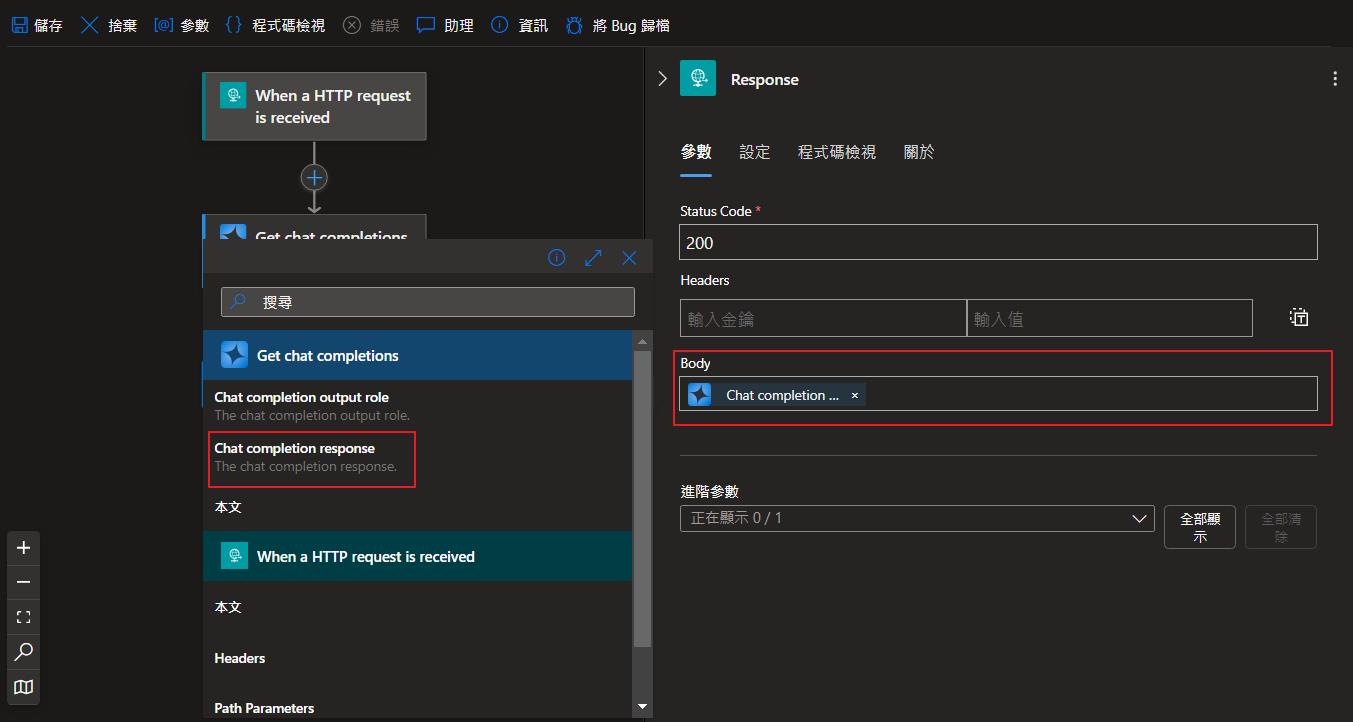
測試
在概觀的地方可以取得 HTTP 的觸發網址。
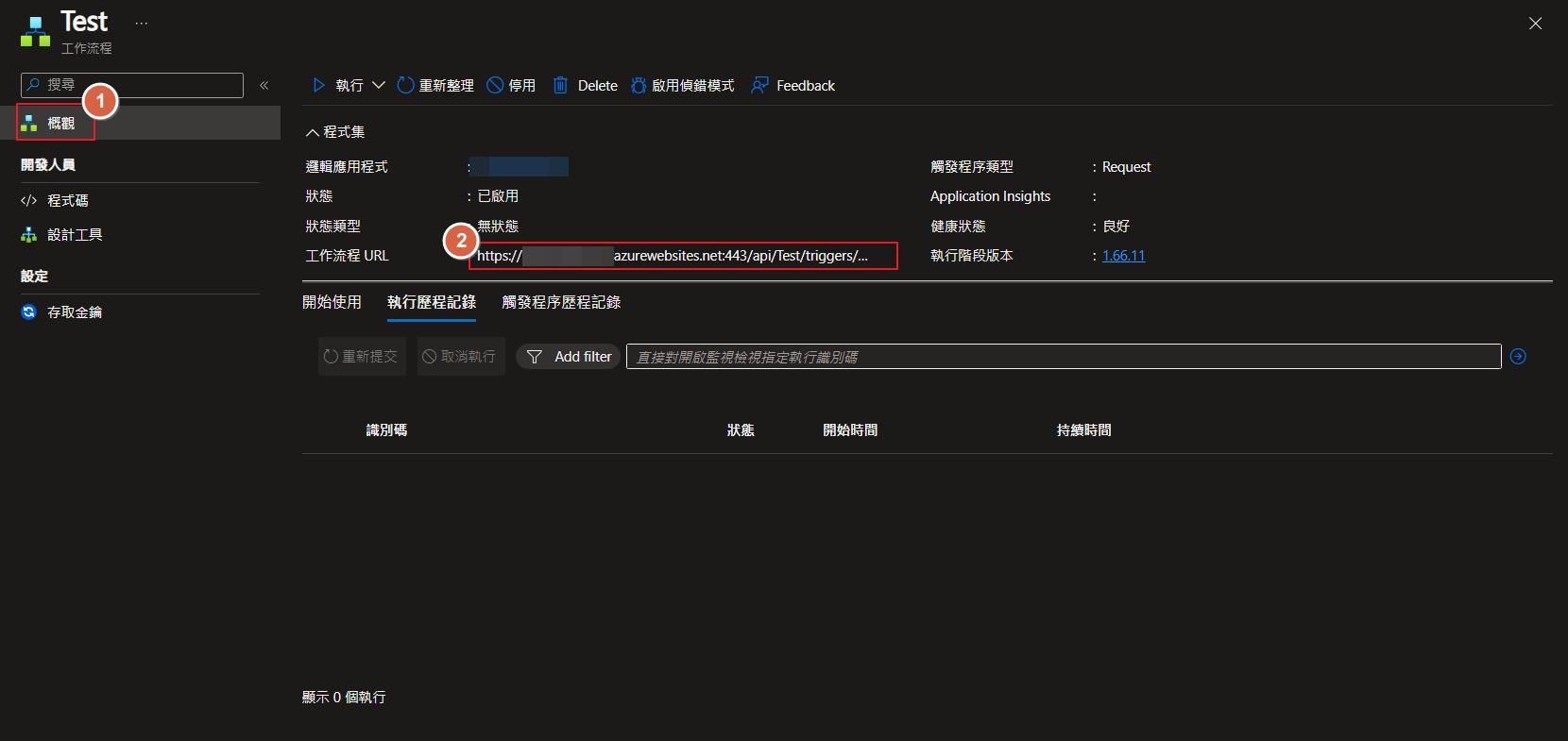
透過 PostMan 來測試,POST 訊息之後就可以在 HTTP 的回應得到了回應的結果了。
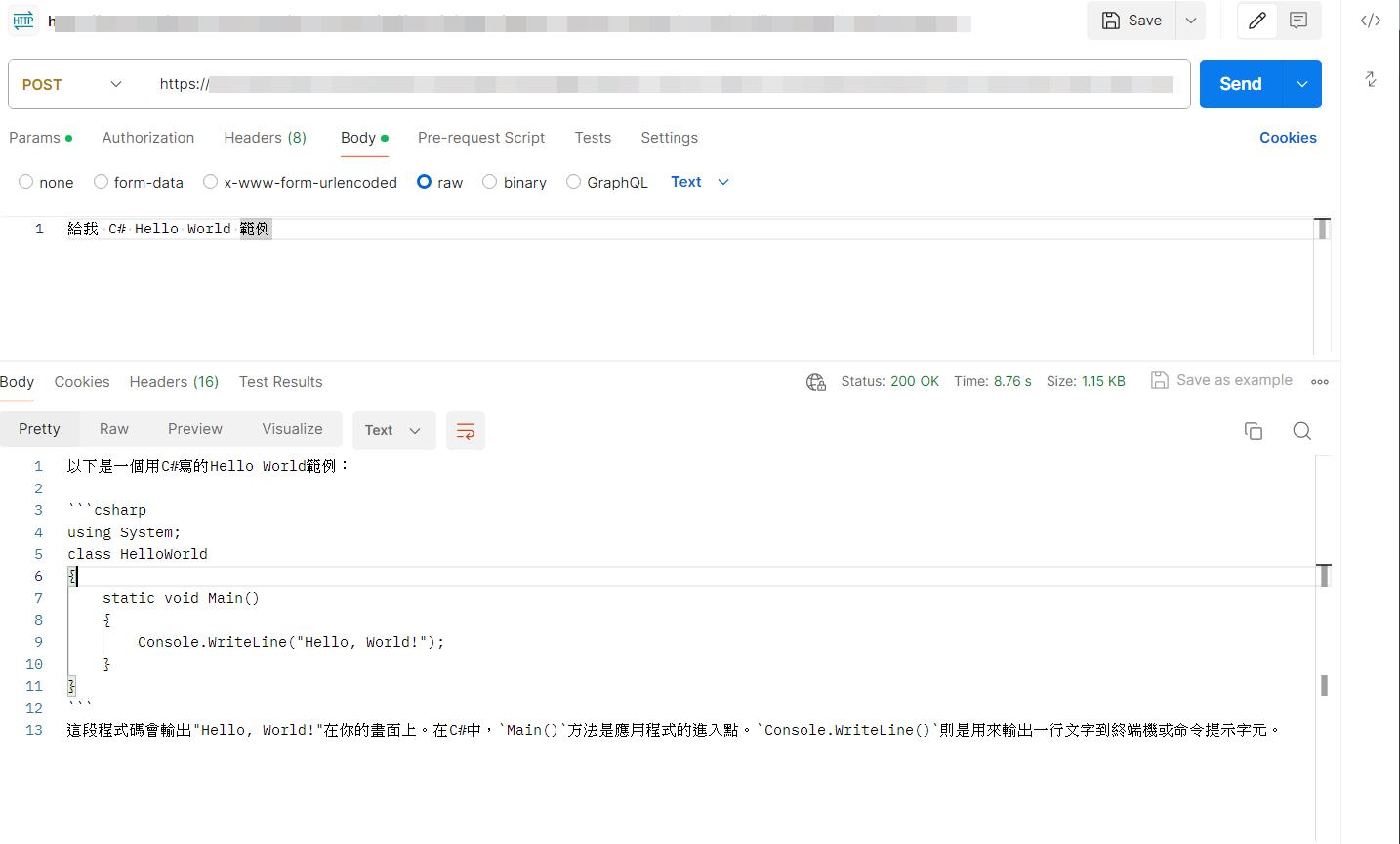
結論
本文僅簡單的介紹了如何透過 Logic App 來呼叫 Azure OpenAI 並取得回應的結果,透過 Logic App 內建的大量連接器,可以組合出更多的情境,我們就可以在 No Code 或是 Low Code 來完成我們的一些工作流程。




